Тестирование переходника IDE-SATA/SATA-IDE на контроллере JM20330. Подключаем старое к новому.
Всем приветы! Речь сегодня пойдет о такой просто вещи, как переходник IDE-SATA. Будем подключать старый жёсткий диск к новому компьютеру, для переноса информации. У меня есть подобный и здорово выручил он в свое время. Сравним оффлайновый и «Алишный». Встречаем, переходник IDE-SATA/SATA-IDE на JM20330! Погнали!З.Ы. переходник лежит давно и такого лота уже нет и найти не могу нигде, но есть по виду компоновки и контроллеру такой же, но в красном цвете и с другими светодиодами.
У нас всё просто, пакет, в пакете пакет, в пакете пакет из пупырки. Упаковка по весу втрое превосходит само устройство.



Обычная платка коих сотни. С набором разъемов и контроллером JM20330. В комплекте провода есть, которые на всякий случай выбрасываю. Разъемы: IDE с одной стороны, 2 SATA (может работать в обратную сторону SATA-диск подключить к IDE порту), питание типа-floppy, с другой. Джамперов нет, Master/Slave выставляем сами. Присутствует сине-ядрёный светодиод. Недолго думая цепляем к жёсткому диску и подключаем все к компьютеру.


Заводится все сразу, в системе жёсткий определился прекрасно. Пробуем скидывать информацию, проверим скорость, которая скорее всего упрется в скорость жёсткого диска.
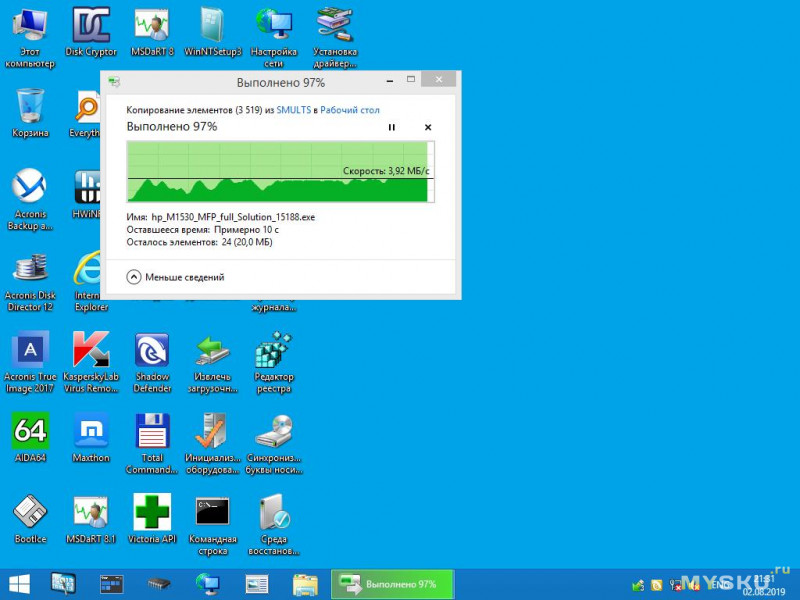
Не уперлась, скорость находится на уровне 3,9 мбайт/с. Медленно однако! Попробуем записать на него:
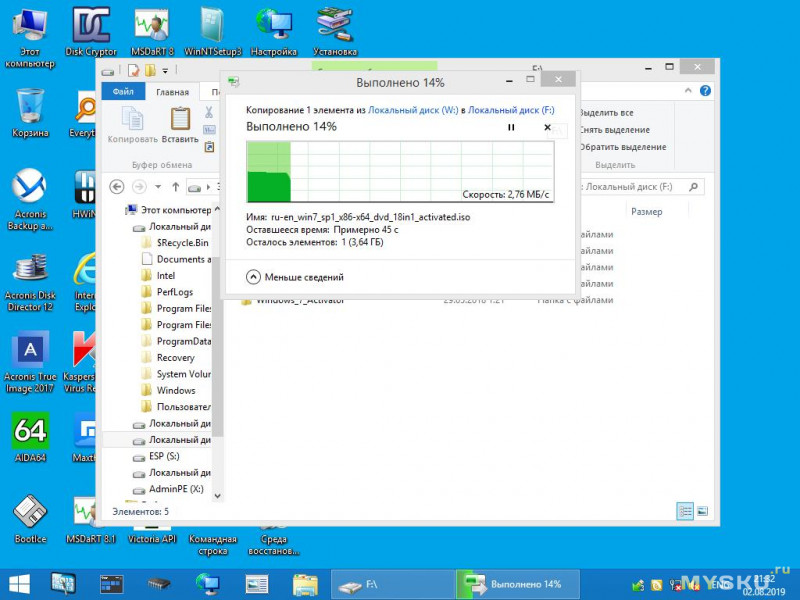
Копирование шло со скоростью 340 мбайт/с, и через какое-то время спустилось до тех же, 3.9 мбайт/с. Но это все обман, запись все равно будет длится, сколько положено. Помните, еще во время Windows XP копировали на флешку мгновенно, а потом ждали, пока она промаргается, потому, что файлы недоступны, они банально еще записываются. Пробовал закинуть 400 мб файл, он заливался мгновенно и процесса копирования не было видно, но судя по индикации, обращения к жёсткому диску продолжались и файл открылся только минуты через 2.
Оффлайновый переходник имеет такие же скоростные показатели. Кол в кол. Даже скринить не стал. Для системы оба переходника прозрачны, HDD нормально определяются виндой и работают также.
Немного разной информации:
Купленный: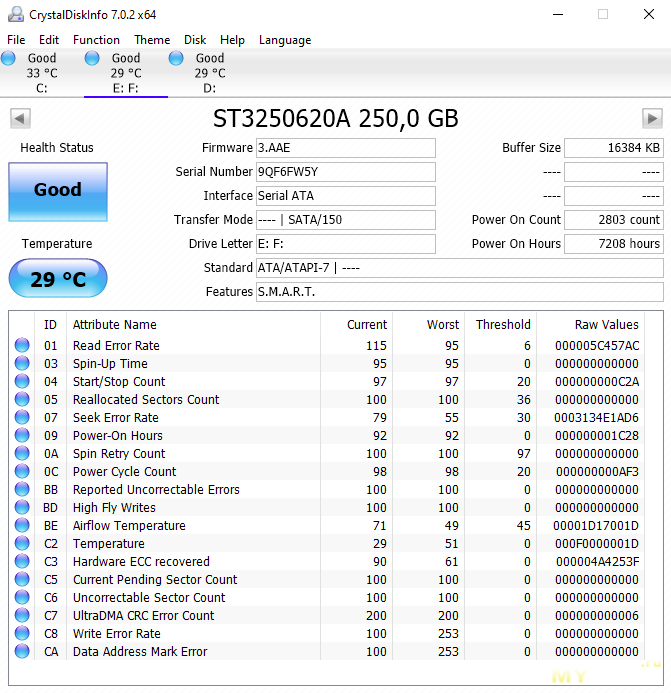
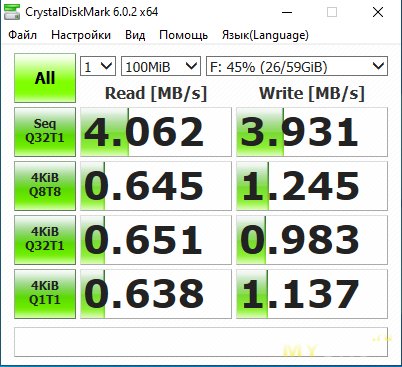
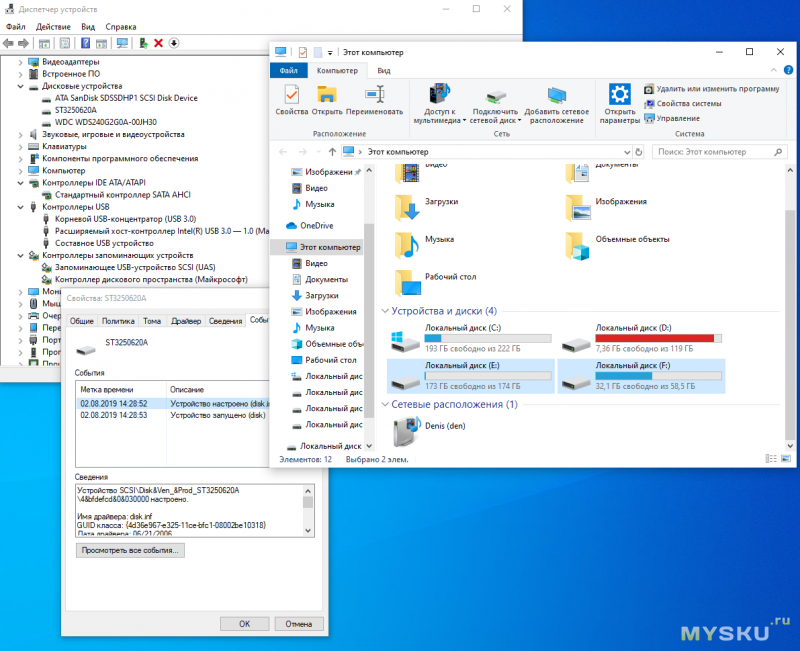
SMART читается, в системе я его не нашел, видим HDD напрямую.
Оффлайновый на ДРУГОМ IDE HDD: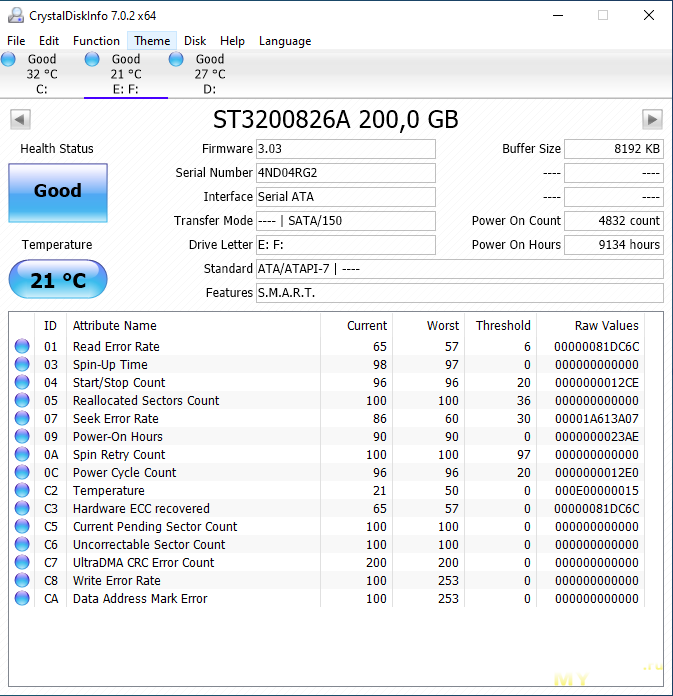
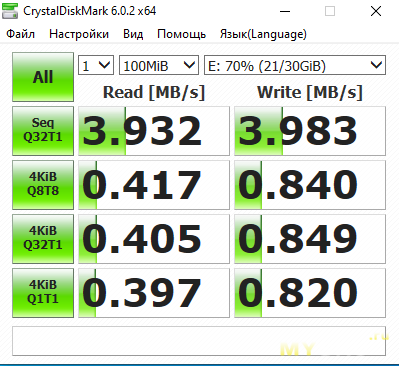
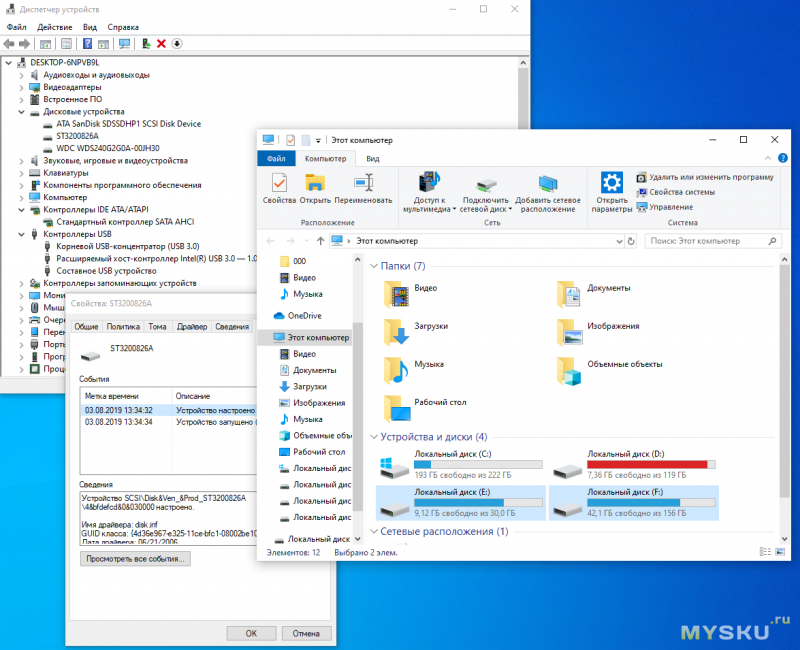
Какая-то печаль со скоростью. Пробую на другом компе, где есть IDE порт:
Напрямую:
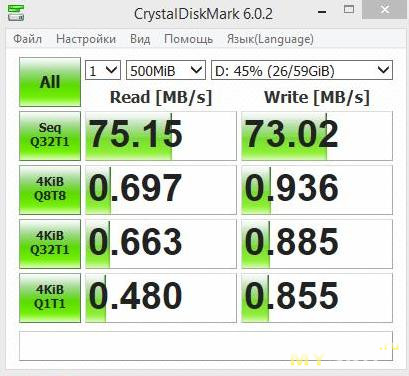
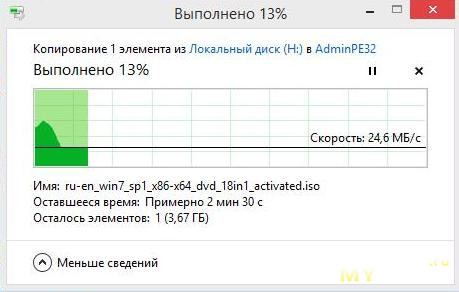

Через купленный переходник: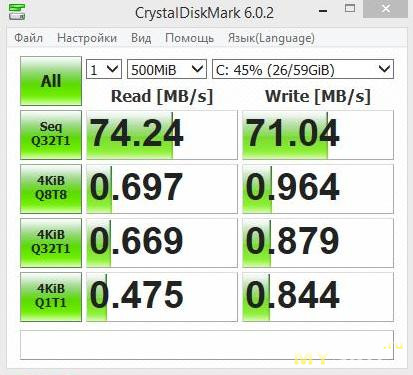


Вот! Другой разговор! Чтение и запись одинаковые и через переходник тоже скорость одинаковая, не режет ни разу.
Попробуем найти виновника, и первая мысль которая посетила меня, режим работы IDE/SATA. На материнской плате во втором комплекте, неплохая скорость была получена с режимом Native IDE. Попробуем выставить AHCI:
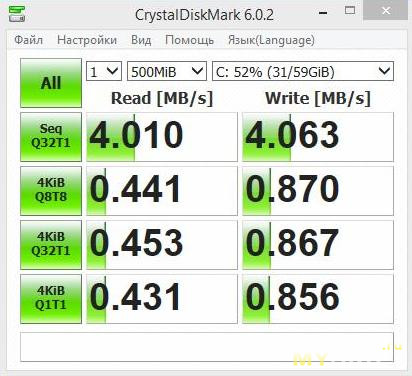
И сразу обнаруживаем тормоза, как и на материнской плате в первом комплекте, которая работала, как раз в AHCI режиме. Там системник свежий на i3-8100. В материнке есть ещё третий режим Legacy IDE, но с ним система не пошла грузится.
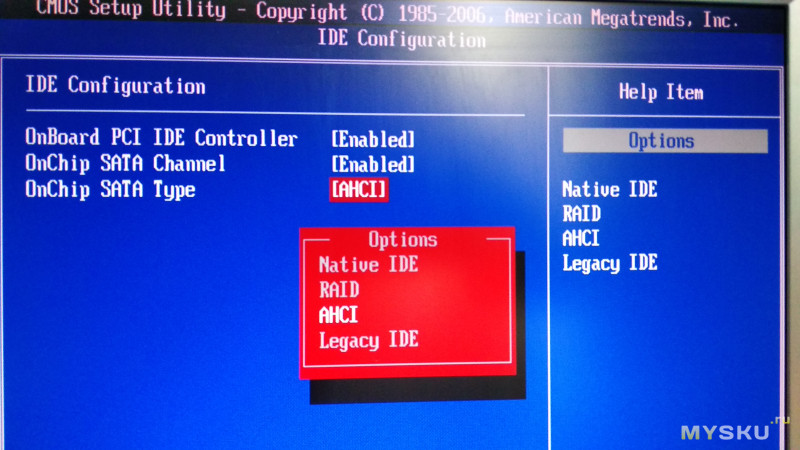
Названия разделов и параметры могут отличаться, еще можно встретиться режим IDE/SATA — Enhanced Mode или Compatible Mode.
Итог:
Переходник очень полезный и рабочий. Это та мелочь, которая должна быть у любого человека работающего с компьютерами, особенно чужими. Если эта вещь хоть раз пригодится, она себя в первый же раз окупит, учитывая ее стоимость. Она стоит даже того, чтобы ее купить, скинуть всю информацию и выкинуть ее. Компьютеров со старыми разъемами сейчас все меньше и меньше, поэтому растет количество полезных переходников. Скорость в режиме AHCI меня смутила конечно, но с другой стороны, взял, подключил, скинул и убрал. Да и объем вряд ли встретится больше 500, хотя такие были. Если у вас ТОЛЬКО режим AHCI и вы не хоите мириться с такими скоростями, то я думаю одним из выходов из положения будет внешний HDD бокс под интерфейс IDE.
З.Ы. После всех тестов попробовал подключить SATA HDD к IDE порту, все завелось. Т.е. переходник рабочий обе стороны.
Всем спасибо, всем пока. Критику и вопросы принимаю.
mysku.ru
как его использовать и где лучше приобрести
Для использования устаревших ПК все чаще необходим переходник IDE SATA, позволяющий подключать к новым материнским платам старые жесткие диски, изначально не разработанные для SATA стандарта.
У предприятий и домашних пользователей еще встречаются компьютеры, у которых hdd подключается через интерфейс ATA (IDE), разработанный в 1986 году. У пользователя могут возникнуть вопросы, как подключить жесткий диск такого типа под новый компьютер для сохранения данных или использования (если hdd рабочий). Самым простым решением станет применение переходника IDE to SATA. Именно он позволит использовать накопитель с более современным компьютером, поддерживающим SATA-стандарт. Такие контроллеры позволяют снизить затраты на обновление технического парка производственных цехов. Для обычного пользователя устройства помогут сохранить важные данные.

Накопители — история успеха
У вас остался hdd с интерфейсом ATA-IDE, и вы хотите снабдить им новый ПК? Сейчас это проблематично: производители ПК перестали поддерживать этот стандарт. Его вытеснил SATA, первый стандарт которой появился в 2003 году, а последний (версия 3.0) — в 2009-м году.
Если требуется подключение старого жесткого диска, то нужен специальный контроллер, он сможет согласовать различные комплектующие ПК. Обычно такое устройство называется переходник SATA to IDE, без него такое подключение просто невозможно.
Устаревшее оборудование, работающее на медленном стандарте IDE (иде), во много раз уступает по производительности устройствам нового типа, даже поддерживающим самую первую редакцию САТА-стандарта. Но эти устройства были массовыми и встречаются даже сейчас (dvd-приводы, hdd).
Использование старого оборудования очень актуально в корпоративном сегменте. Многие программируемые станки, производственные линии использовали ПК, у которых жесткий диск IDE был основным накопителем данных. Обычно аппараты работали под MS-DOS или на более новых NT/9x-системах. А для таких ОС подключение к жесткому диску по старому протоколу имеет решающее значение для работоспособности.
Что дают адаптеры?
Очень часто промышленное, дорогостоящее оборудование работает на устаревшем ПО, под которое требуется особая аппаратная конфигурация. При выходе из строя hdd программы еще можно восстановить из архива или получить у производителей оборудования, но hdd старого типа найти проблематично. Проще использовать переходник IDE в SATA и подключить самый дешевый новый диск.
Так, с минимальными вложениями можно восстановить работоспособность промышленного компьютера. В домашних же условиях адаптер SATA в IDE будет полезен для скачивания контента с устаревшего накопителя. Использовать старый hdd можно только в случае его полной работоспособности. Также его объем должен быть достаточно высок (свыше 80 Гб), а стоимость — больше, чем у переходника IDE к SATA, иначе нет смысла использовать такой диск через дорогостоящий адаптер. К тому же, когда мы через него соединяем накопитель с платой, продуктивность hdd снижается.
Сделать своими руками такой переходник не получится (сложно и дорого). Кроме того, при подключении могут возникнуть проблемы с аппаратной несовместимостью. Да и общие затраты на изготовление своими руками такого переходника неоправданно высокие.
Использование старой ОС
Для корректной работы старой системы и прикладных программ на более современном оборудовании (в частности на hdd) нужны переходники, например, конвертер IDE, который позволит подключить к новой материнской плате старый накопитель или новый заставить работать со старой системой.
Необходимо помнить о том, что через переходник не всегда можно корректно работать с особо старыми программами. Он поможет считать и сохранить данные, но работа устаревшего софта может быть затруднена.
В случае, когда конвертер SATA IDE применяется для использования в системах MS-DOS или старых версий Windows, возможны ошибки и сбои. При покупке такого прибора желательно в технических характеристиках обратить внимание на совместимость и системные требования. В подавляющем большинстве устройства IDE SATA, или SATA к IDE, работают на ОС Windows XP, а в этой системе можно включить эмуляцию корректной работы с софтом, написанным для MS-DOS. Так что такие устройства помогут подключить SATA-диск к старому промышленному ПК, изначально не поддерживающему данный стандарт. Это будет дешевле, чем закупать полностью новый компьютер и проводить его тонкую настройку. Как подключить переходник ide-sata и процесс его подключения смотрите более подробно в видео.
 Самый лучший способ получить в свое распоряжение переходник, показанный на видео, это заказать его на AliExpress. Это дешевле, чем в магазинах и доставка абсолютно бесплатно. Вот ссылка на данное устройство. Приобрести переходник IDE-SATA
Самый лучший способ получить в свое распоряжение переходник, показанный на видео, это заказать его на AliExpress. Это дешевле, чем в магазинах и доставка абсолютно бесплатно. Вот ссылка на данное устройство. Приобрести переходник IDE-SATAIDE to SATA / SATA to IDE Drive Dual Convert Adapter
По работе регулярно сталкиваюсь со старыми ПК, с которых или на которые нужно переписать какую то информацию (обычно все что есть на харде). Не во всех компах есть sata интерфейс, и приходилось искать «транзитный» комп. Но с покупкой этого адаптера такая необходимость отпала. Под катом мало текста и много фото.1. Доставка 4/5
Доставка заняла стандартные, для чайна пост, 30 дней. Думаю это уже норма, вряд ли в этом плане нас ждут сильные изменения.
2. Упаковка 4/5
Стандартная пупырка для БИКа, сам переходник лежал в индивидуальном пакетике. Какой либо инструкции нет, но она и не понадобилась.
3. Комплектность 5/5
Этот пункт особенно порадовал, в комплекте есть все необходимое: адаптер, sata шнурок и шнурок питания (хотя по возможности лучше сразу докупить переходник с 4х пинового разъема питания на sata’шный).

4. Простота подключения 4/5
Тут все просто, нужно подключить хард в соответствии с подписями на адаптере. Для IDE винта например так.
А для подключения SATA винта к старой матери без SATA, вот так.

В подключенном виде.

Как видите в подключении ничего сложно.
5. Простота использования 4/5
Все очень просто, сначала подключаем винт как на картинке, грузимся и работаем :).
Вот как определяется в биосе винт с IDE интерфейсом, подключенный через переходник (SATA1).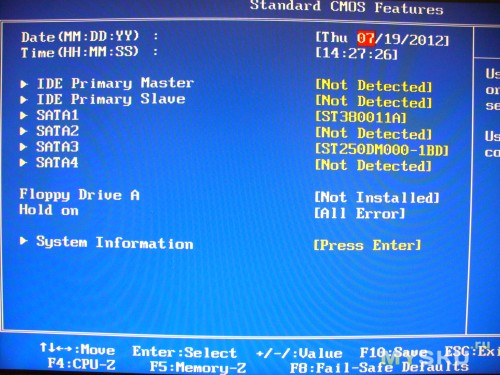
А вот так его видит Акронис.
Главное достоинство этого адаптера, то что можно не только подключить старые винты к новой матери, но и наоборот. В использовании нет ничего сложного, скорость копирования/записи для IDE винта визуально осталась той же.
Вывод.
Однозначно стоит брать, если вы активно пользуете ПК — эта штука вам рано или поздно пригодится, да и к тому же стоит сущие копейки.
update: 80Гб IDE HDD занятый на 7гб, скопировался через переходник на SATA винт за 3.5 минуты.
mysku.ru
Переходник SATA-IDE. Воскрешаем старый ноутбук.
Здравствуйте! Попался мне старый ноутбук, решил я дать ему новую жизнь. Что из этого получилось, какие возникли «нюансы».Отдали мне «на запчасти» товарищи старенький ноутбук Acer Travelmate 290. «Всё равно не работает и старый».«Поломка» была в том, что кто-то до меня уже добрался до «запчастей» — отсутствовал жёсткий диск и оперативка. Подкинул другие, одолжил на время — работает. Как-то жаль стало пускать на лом старичка.
Понимал, что затея с восстановлением старого ноута на Pentium M — дело, не имеющее смысла. Но, как-то рука не поднялась, да и ноутбук внешне в состоянии таком, будто просто стоял и пыль сдували. Был очень удивлён именно идеальным состоянием.
Итак, решено, сделаю! У меня в наличии IDE диска не было, посмотрел цены у местных «барыг» по деталям. Дааа… — 20 евро за б/у 60Gb, это самое дешёвое, что нашёл, за б/у диск 10-летней (минимум) давности. Решил посмотреть переходники, у китайских товарищей есть со всего на всё, давно известно. Нашёл. Оплатил. Пришло, кстати, быстро — дней за 10. Бросили прямо в ящик. Жёлтый конверт. Внутри —

Я его планировал «прикручивать» к ноуту с SSD Kingdian 60Gb. Вставил на снятую плату. В BIOS не появилось ничего… Но, я пока ждал поизучал немного тему.
Итак, нюанс №1 — на плате переходника есть джампер

Изначально он стоит. Снимаем, включаем — да, всё ок, даже название и объём корректно отображается.
Начал собирать — нюанс №2

Это я тоже ожидал, поэтому и был выбран SSD. Его можно разобрать, и


Всё влезло, и ещё место осталось 🙂
Изначально была установлена каноничная система Windows XP. C её установкой проблем не возникло. Был прошит BIOS последней существующей версии. И тогда стала возможной установка Windows 7. До прошивки не получалось — на конечном этапе был чёрный экран, но это проблема компьютера… На XP диск выдавал такие скорости-
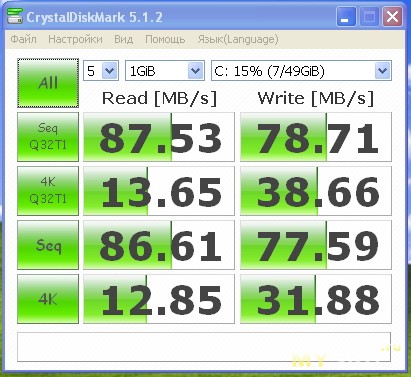
Понятно, что здесь всё упрётся в IDE, и никак SSD тут не раскрыться, но я ждал худшего результата.
В целом — я доволен. Ну и на будущее, если кто обратится ко мне с просьбой замены IDE диска на ноуте, (а такого добра ещё на руках много), буду знать что делать.
Да, чуть не забыл — если кто будет покупать подобные переходники, следует знать, что они есть 2-х видов — различаются по расположению разъёма IDE — как мой, и «перевёрнутый» — это надо учитывать, иначе может не встать диск. Ну и учитывайте размеры — они совпадают с размерами на странице товара (69mm x 14mm). Просто HDD в некоторые ноуты может и не влезть, придётся мудрить с корпусом.
Вот он — живой и рабочий

Так же поставил 2*512 RAM. В данный момент на нём Linux Mint 13 Xfce. Всё работает.
Зачем мне это было надо? Не знаю, пожалел его. А может старею, тянет на антиквариат? 🙂 Если серьёзно, давно уже зреет одна задумка, в которой нужен будет компьютер с полноценным LPT портом, тут он мне и пригодится, возможно.
Спасибо всем, кто дочитал! Всем здравия!
mysku.ru
Как подключить жесткий диск ide к sata разъёму: старый hhd в деле
Здравствуйте дорогие читатели моего блога.
Сегодня мы поговорим с вами о том, как подключить жесткий диск ide к sata разъёму в материнской плате. В данной теме не будет особых трудностей, и по прочтению которой вы сможете разрешить существующие проблемы.
Итак, данную тему я разберу на примере моей недавней дискуссии со знакомым, который просил меня помочь с обновлением начинки компьютера. Возник следующий вопрос: что делать в случае, если необходимо подсоединить старый HDD с разъёмом IDE к новой материнке, где есть только новые разъёмы SATA.
Вопрос стоял несколько иначе, необходимо было получить доступ к той информации, которая там хранилась. И необходимо было срочно решать данную задачу. Стоит отметить, что это был не первый случай, когда меня просили подключить старый жесткий диск к новой материнской плате, именно поэтому я и решил показать всем свой метод. Ниже будут приведены различия между данными разъёмами.
Итак поехали
Из внешних признаков легко понять, что ничего схожего здесь нет. IDE- широкий разъём с плоским шлейфом, а «SATA» – узкий кабель. И что же делать в данном случае? Скажу сразу, устанавливать HDD на ПК с нужными разъёмами, копировать информацию на съёмный носитель, а потом переносить её на ваш компьютер – это метод для полного новичка, а мы же с вами должны сделать следующее.
Для того чтобы подключить IDE жесткий диск к материнской плате с разъёмами SATA, мы будем использовать специальный переходник – контроллер PCI SATA/IDE. Стоит заметить, что внешний вид различных переходников может отличаться. Однако на производительности это никак не отразится.
Бывают такие штуки в виде отдельных больших плат вставляемых в PCI слот имеющие не только данную функцию, но ещё кучу остального вроде дополнительного usb и т.д:
Но я обычно покупаю простые маленькие девайсы имеющие лишь конвертировать/коннектить винчестеры. Да и стоят они намного дешевле.
Вот мне нравятся вот такие адаптеры, так как там есть возможность и обратной конвертации:
Вот кстати мой любимый сайт где я покупаю полезные штуки для компа ;):
https://goo.gl/ztzb1J
Стоит устройство вообще копейки, советую всем, хорошая штука. Китайцы молодцы 🙂
Приобретая его, мы получаем двойную выгоду. А именно: как подключение старого винчестера на современную материнскую плату, так и современного винчестера на старую материнку. Всё что необходимо сделать – это просто подключить переходник к старому диску. Далее вывести провода сата к материнке и все, дело в шляпе, как говорится 🙂
Про питание не забываем
Далее нужно закрепить HDD в системнике если вы его хотите долго так использовать. И подключить кабель питание. Ниже будет также приведена схема подключения. Стоит помнить, о том, что существуют различные разъёмы питания, и при необходимости нужно приобрести переходник molex – SATA.
https://ru.aliexpress.com/item/sata-to-ide-molex-adapter
Мало разъёмов для питания molex – нужно применить разветвитель. Остаётся только проверить, насколько правильно мы проделали данные настройки. Включаем ПК (проверяем, не выдаёт ли ошибку биос). Заходим в ярлык Компьютер на рабочем столе и проверяем наличие HDD. Драйвера, не смотря на то, что они есть в наличии, не нужны. Так как система сама их установит.
Ну а на сегодня всё, надеюсь, на вопрос о том, как подключить жесткий диск ide к sata разъёму я ответил. Других способов не знаю, их скорее всего не существует. А для того, чтобы не пропустить новый пост, вы можете подписаться на мои обновления.
До встречи друзья, заходите ещё, постараюсь в будущем писать максимально полезные материалы для вас.
profi-user.ru
Переходник IDE-SATA
Доброго вам времени суток, дорогие читатели. Немного отвлекусь от велотемы и сегодня расскажу о переходнике IDE-SATA.Переходник пригодится тем, у кого возникнет нобходимость подключения старых устройств из разьемом SATA, типа жесткого диска. У меня недавно скончался IDE шлейф от DVD привода, и, вместо покупки нового, было решено попробовать подключить устройство через интерфейс SATA, а освободившийся разьем IDE использовать для подключения другого жесткого диска.
Итак, заказ оформлен, собран и отправлен. Посылка, как всегда, добралась к месту назначения в кратчайшие сроки. В пути ничего не пострадало. Открыв посылку, я увидел следующие вещи в пластиковой упаковке:
— Адаптер
— Шнур питания
— SATA кабель
— Бумажка с описанием девайса


Сам адаптер представляет собой маленькую плату с разьемами IDE, SATA, и разьемом питания. Пайка не очень хорошая, местами не смыт флюс. Разьемы SATA и питания не очень крепко приреплены к плате, и могут быстро расшататься при частом использовании, в отличии от разьема IDE, который намертво закреплен на плате. Также на плате размещен светодиод, который светится белым светом при использовании.


Кабель SATA, 7-контактный, не очень гибкий, но сделан на совесть. При использовании сидит хорошо в разьемах, как на переходнике, так и на материнской плате. На самом кабеле нанесены обозначения, какую сторону в какой из разьемов подключать. В общем — к нему никаких претензий, чего не скажешь о втором кабеле.


Кабель питания состоит только из двух проводков — плюс 5В и минус, которые практически свободно болтаются в своих местах. Забегая наперед, скажу, что именно из за этого я и не использовал этот кабель. Вместо него использовал аналогичный от флопика, лишив последнего питания. Попробовав несколько раз использовать кабель, что ишел в комплекте, остался недоволен, потому что часто пропадало питание, и DVD привод попросту не определялся биосом.



Тепер несколько слов о процессе подключения. Подключается переходник очень просто. Сперва подключаем плату к разьему IDE на требуемом девайсе, потом подключаем кабель SATA к разьему на плате и материнке. И, наконец, подключаем кабель питания. Включаем компьютер, и в списке SATA устройств у нас должно отобразиться подключаемое устройство. Ниже можно увидеть фото внутри компьютера.


Немного о грустном. Обрадуясь, что удалось подключить DVD-привод к компьютеру, отсоеденил переходник от устройства, и положил, не глядя, на кровать. В следующий раз я уже не смог подсоеденить привод через переходник к компьютеру, компьютер не видел ни адаптера, ни, тем более, привода подсоединенного последством адаптера. Забыл о статическом электричестве и угробил адаптер, посему сейчас собираюсь заказать новый. В общем, будьте осторжны с переходником так как он чрезмерно чувствительный к статическому электричеству.
Вместо плюсов и минусов, подведу небольшой итог вышесказанному.
Сам переходник вещь хорошая и, временами, просто незаменима. Картину портит ситуация с кабелем питания. Он очень дешевый, вследствие чего производитель сэкономил на его качестве и характеристиках, что сказывается на питании подключаемого устройства. Еще одна ложка дегтя, это не очень качественная пайка. На всем устройстве обнаружены следы несмытого флюса. Отдельной похвалы заслуживает кабель SATA. Он действительно хорош, и, при бережном обращении, прослужит еще долгое время. Переходник, несмотря на свою цену, и выявленные минусы, получился удачный. Его возможностей с лихвой хватает для подключения DVD привода к компьютеру, но для подключения жесткого диска, я бы посоветовал обратить свое внимание на другой, двунаправленный переходник IDE-SATA типа RXD-629.
Спасибо всем за внимание. До новых записей:-)
mysku.ru
Подключаем старый IDE жесткий диск к новой материнской плате \ JMicron JMB363 PCI-E + 1 ESATA + 1 SATA + 1 IDE
Всем привет.Все больше людей сталкиваются с проблемой, когда ломается старый компьютер 10 летней давности, трудно достать запчасти или стоят дорого, и никто не даст гарантии что будет работать.
После покупки нового компьютера, встаёт вопрос, как скопировать все данные со старого жесткого диска в новый компьютер, старый разъём IDE, в новой материнской плате уже не встречаются. Для этого существуют различные контроллеры переходники.
Обзор 3х контроллеров с тестами.

Так как у меня нет накопителя с IDE разъемом, я подключал к старом DVD-ROM NEC ND-3500AG, а для теста SATA подключал накопитель Hitachi 500Gb 7200 HDS721050CLA360, и использовал один и тот же SATA кабель.
1. Первый контроллер, на него я уже делал обзор, тут дополню тестом.
Из всех 3х моделей, эта контроллер паял станок, пайка аккуратная. Устанавливается в PCI разъем, собрана на чипсете VIA VT6421A, доступные разъемы: 1 SATA + 1 IDE + 4 х USB 2,0.
Комплектация: коробка, диск с драйвером, SATA кабель с защелками.
Этот контроллер мне подходит лучше, так как тут присутствуют дополнительные 4 х USB 2,0, сейчас все больше гаджетов заряжаются от USB разъема, и все порты заняты.
2. Второй контроллер, спаян вручную, есть небольшие косяки пайки, местами был не смытый флюс, но в целом собран неплохо. (ссылка на другую плату, но с этим контроллером)
Собран на контроллере VIA VT6421A, плата устанавливается в PCI-E разъем, разъемы на плате: 1 SATA, 1 ESATA, 1 IDE.
Комплектация: коробка, диск с драйверами, кабель eSATA, кабель IDE.
При первой загрузки системы, система молчала, пришлось устанавливать драйвера, использовал софт DRP, после перезагрузки, диски стали видны.
Фото — тест



Подключил сразу к двум разъемам, при включении компьютера всплывает вот такое сообщение, после 2х секунд продолжается загрузка.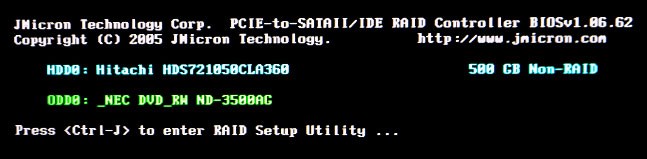
Моя видео карта занимает два слота, между ней и контроллером остался небольшой зазор, это плохо скажется на обдув самой видео карты. Или установить во второй разъем видео карты.
Вид сзади, разъем немного заходит за корпус, но это проблема лично моего системного блока, в другом корпусе, такой проблемы скорей всего не возникнет.
Тест SATA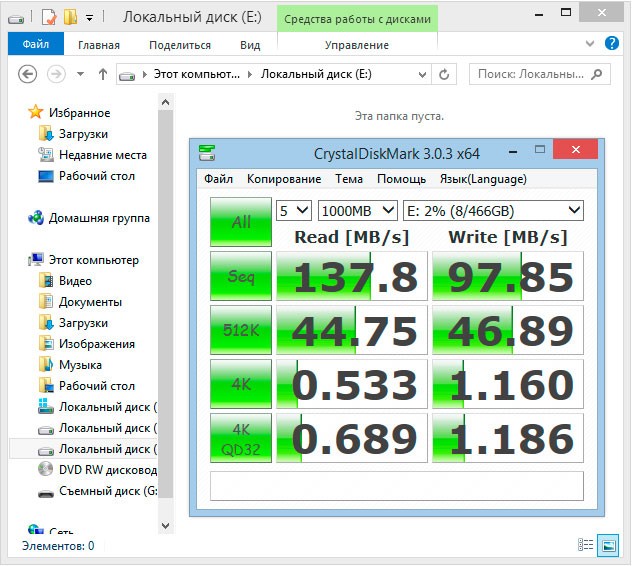
Тест IDE, копирование фильма с DVD-ROM на внутренний HDD.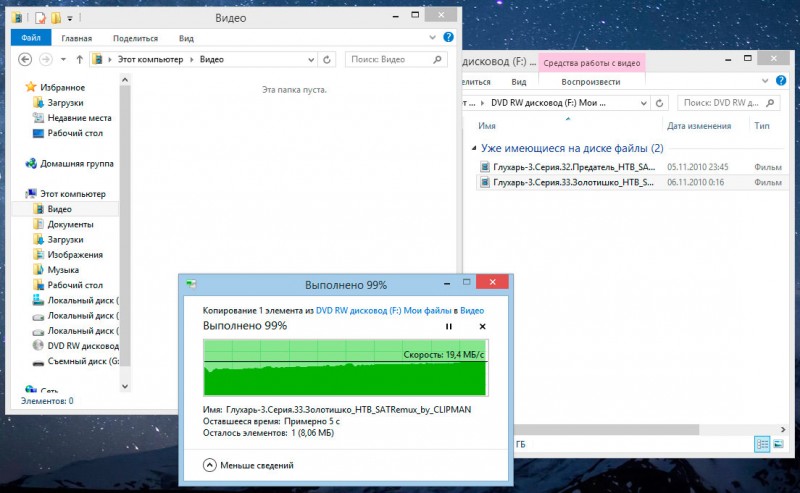
Тест IDE и SATA, копирование фильма с DVD-ROM на HDD подключенные к одному контроллеру, скорость упала но не намного.
3. Третий и самый маленький контроллер, присутствуют всего два разъема SATA и IDE, требуется дополнительное внешнее питание.
Чип плохо видно, смог разглядеть такие метки DOF B74LE0441.
Комплектация: блистер, кабель SATA, кабель переходник.
Ужасная пайка, много не смытого флюса, прошёлся паяльником и смыл флюс.
Очень часто жалуются на 3й контроллер, были случаи когда этот контроллер портил накопители.
Все контроллеры работают хорошо, и со своей задачей справляются.
Стоит упомянуть и о еще одном контроллере, который можно подключить к разъему USB, слабое место этих контроллеров, это внешние блоки питания, очень быстро выходят из строя.

Если есть вопросы с удовольствием отвечу на них, задавайте!
mysku.ru

